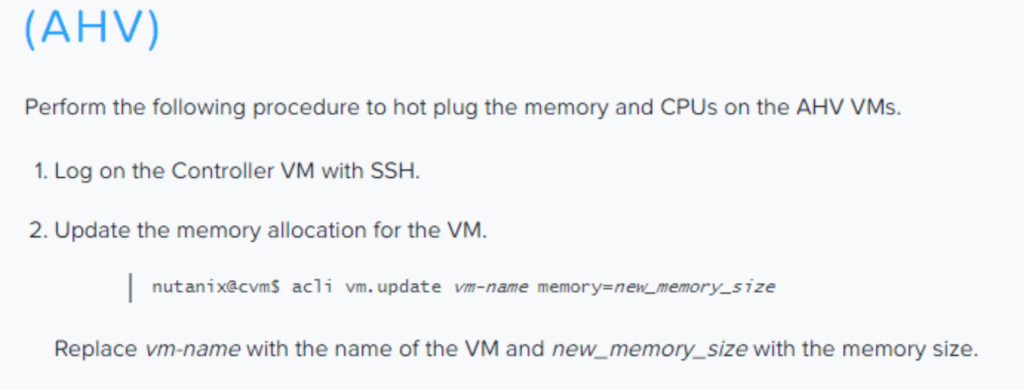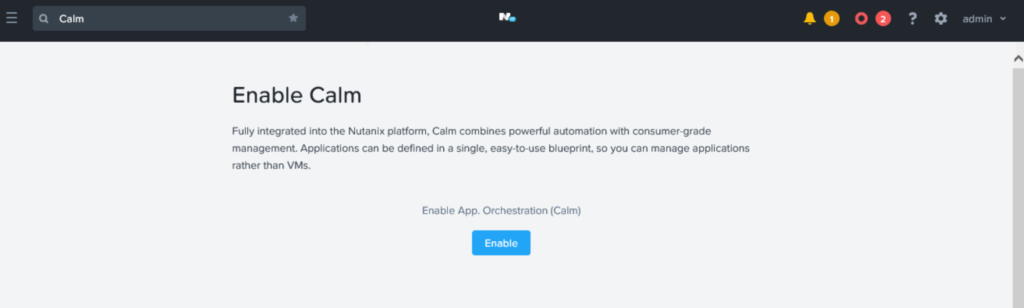Le but de cet article est très simple; présenter comment déployer Prism Central sur votre Community Edition (CE).
J’utilise une plateforme physique pour faire tourner ma CE depuis maintenant une bonne année. Cette plateforme se compose d’un cluster 3 nodes Intel Nuc Skull Cayon.

Ma config:
Nuc NUC6I7KYK 32giga RAM 512giga SSD + 512giga Nvme
J’utilise cette plateforme à des fins d’éducation et de tests. A un certain moment, il m’a paru indispensable d’aller plus loin plutôt que de continuer avec un simple cluster; il fallait aussi jouer avec Prism Central (PC). Je vais donc vous montrer comment déployer PC sur une plateforme CE.
Attention PC consomme 16G de RAM pour fonctionner correctement.
On pourrait croire qu’il suffit de cliquer sur le bouton “download” depuis la Home page de notre Prism Element (PE) de la CE. Et bien non, il existe bel et bien une version spécifique a la CE. Rendez-vous donc sur cette URL pour télécharger les binaires de Prism Central Community Edition (PCCE).
https://next.nutanix.com/download-community-edition-15/download-getting-started-with-ce-5-10-24210
C’est la même page qui nous à servit a télécharger les binaires de notre CE et il vous aura peut-être échappé qu’il y a deux liens concernant Prism Central. voir encadrés bleu.
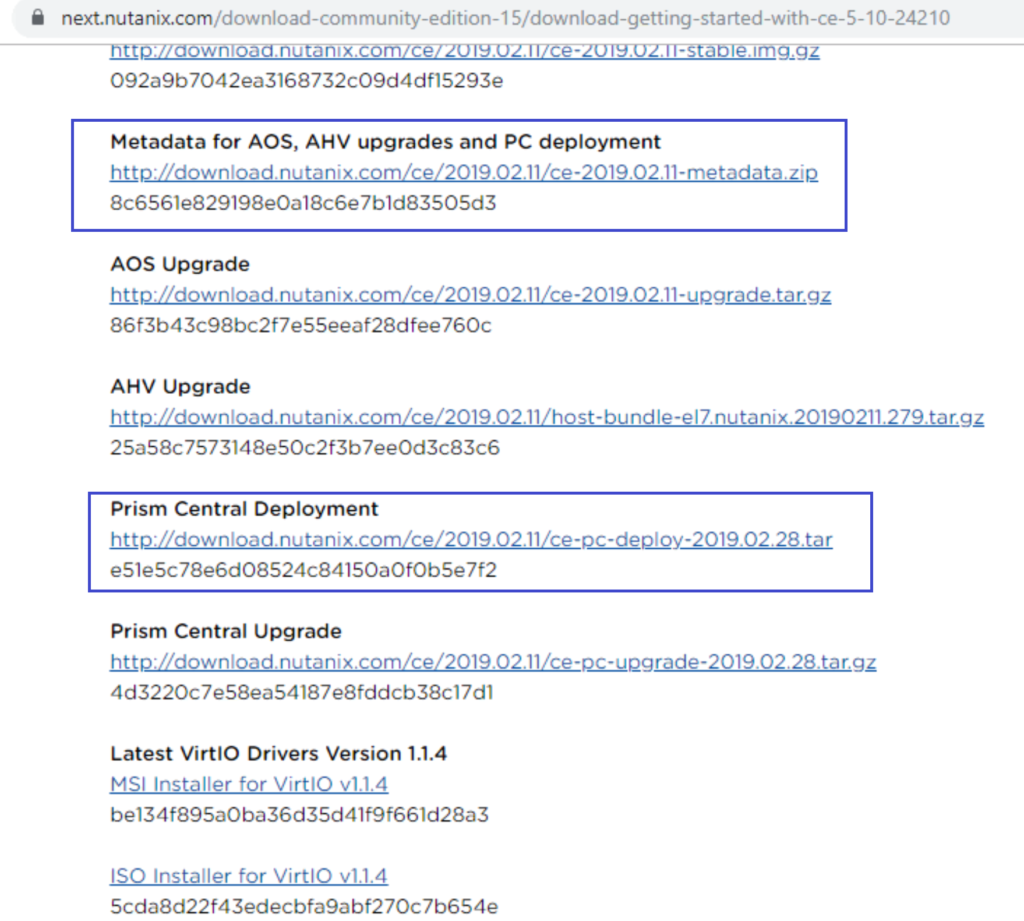
Téléchargez donc ces deux éléments, et décompactez le Zip contant les fichiers metadata.json
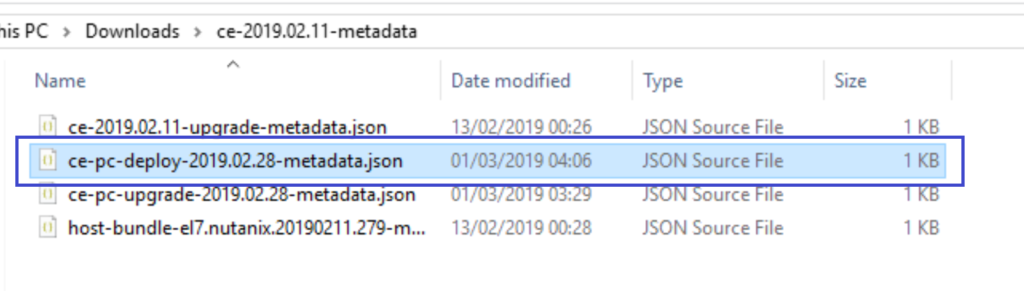
Puis dirigez-vous vers la console Prism Element de votre cluster.

Cliquez sur Register or create new
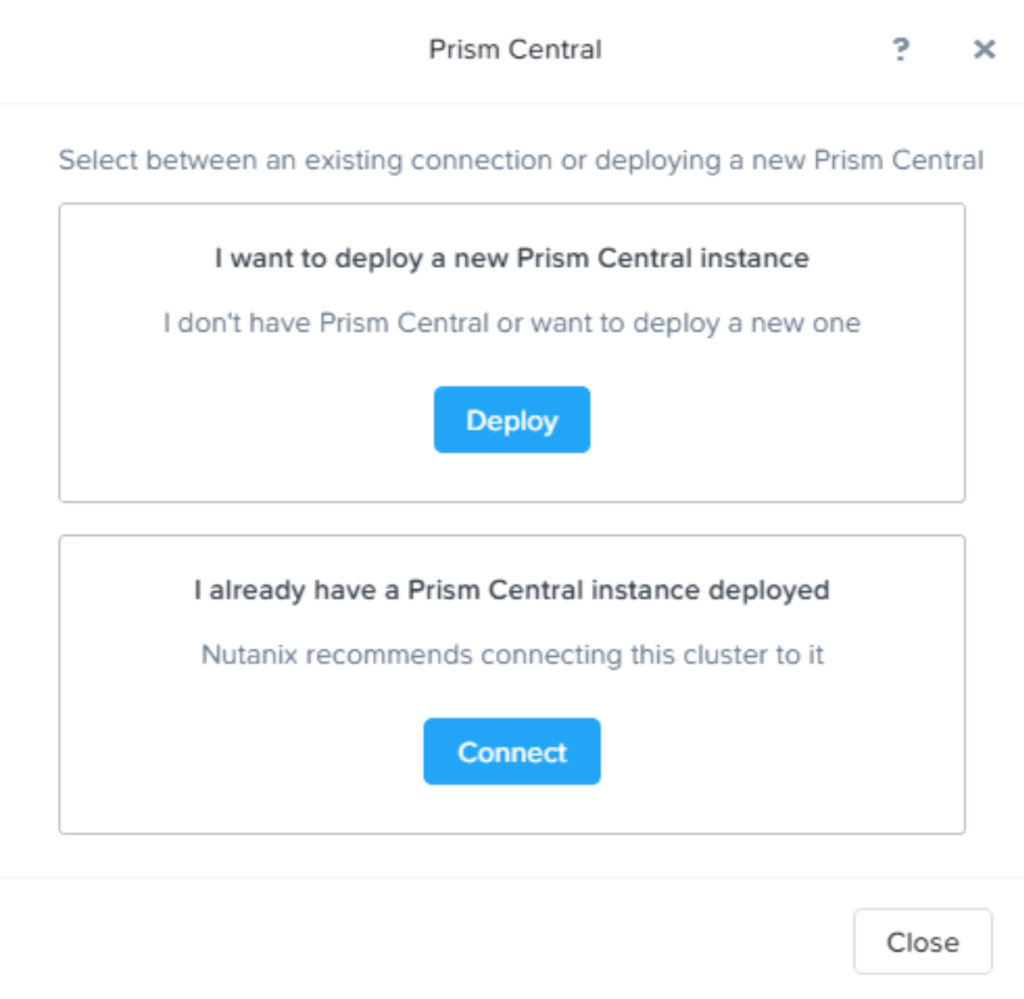
Cliquez sur Deploy
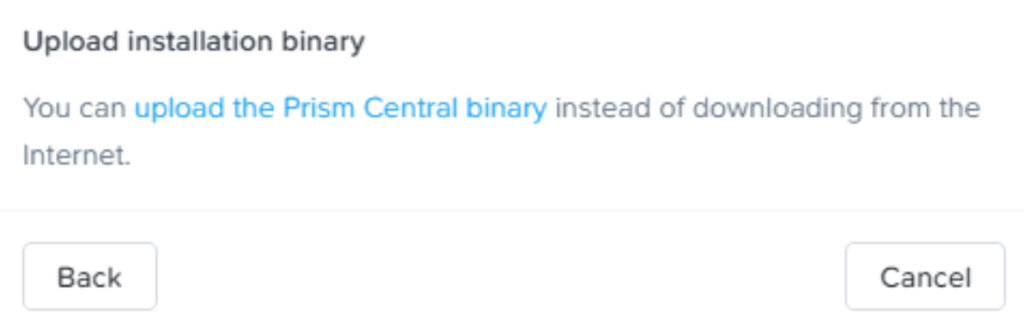
Cliquez sur upload the Prism Central binary
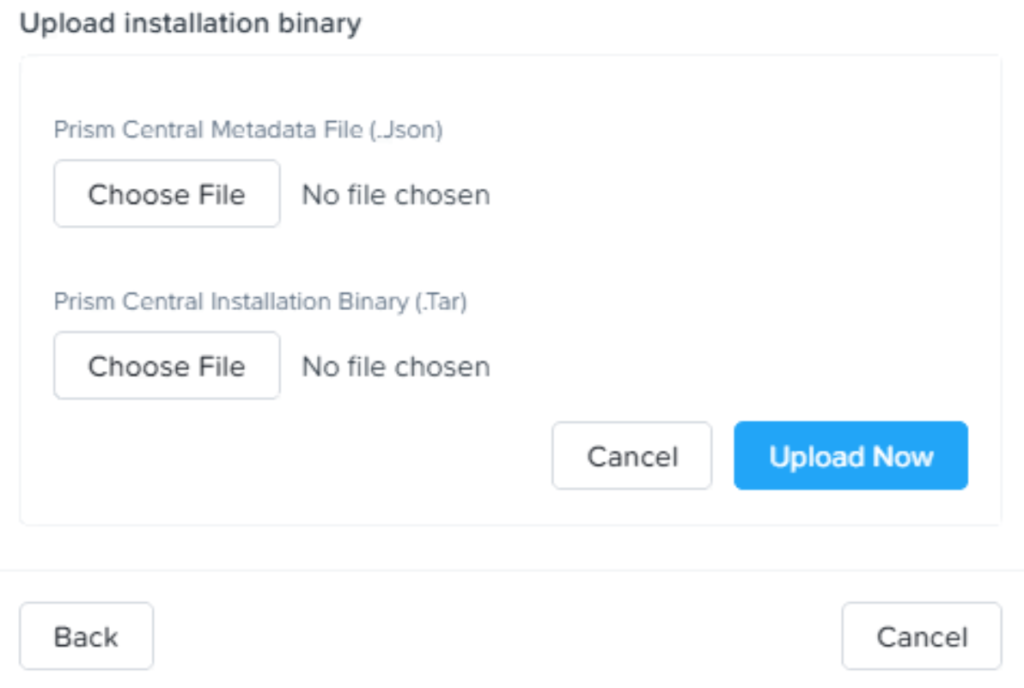
Indiquez le chemin vers le fichier json de PC ainsi que le fichier tar contenant les binaires.
Cliquez enfin sur le bouton Upload Now
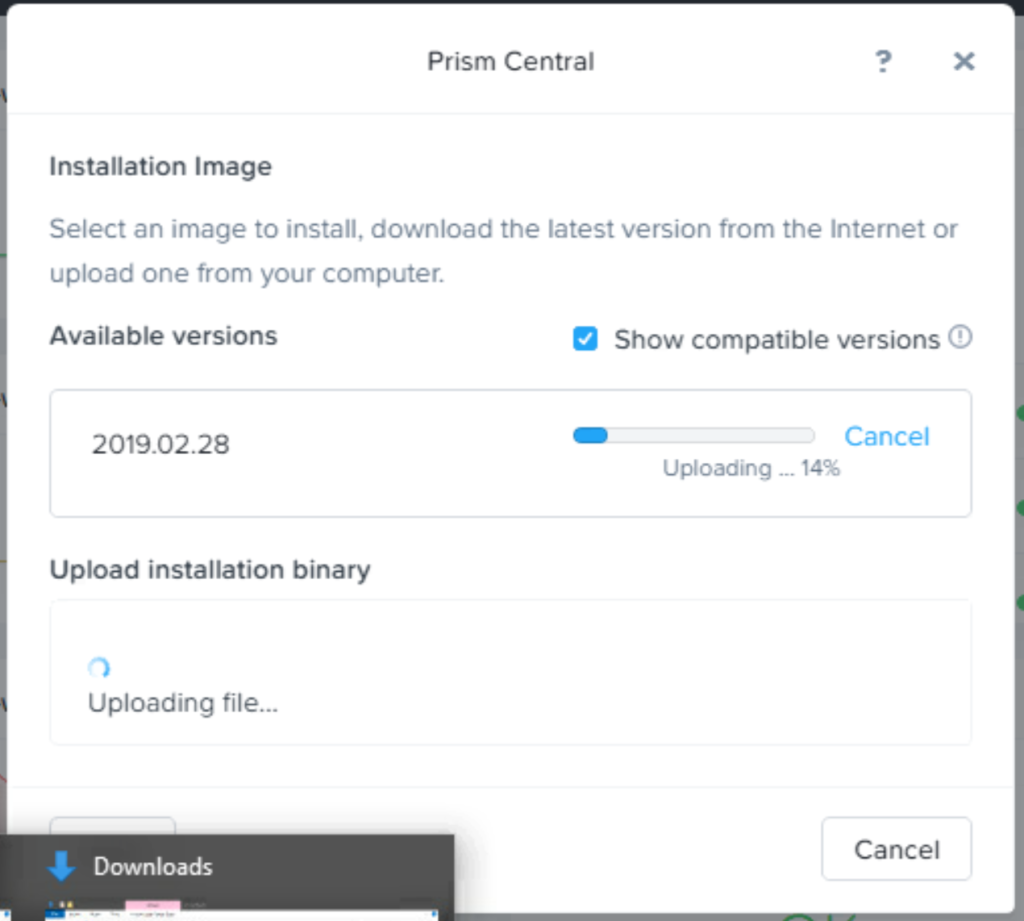
Upload en cours…
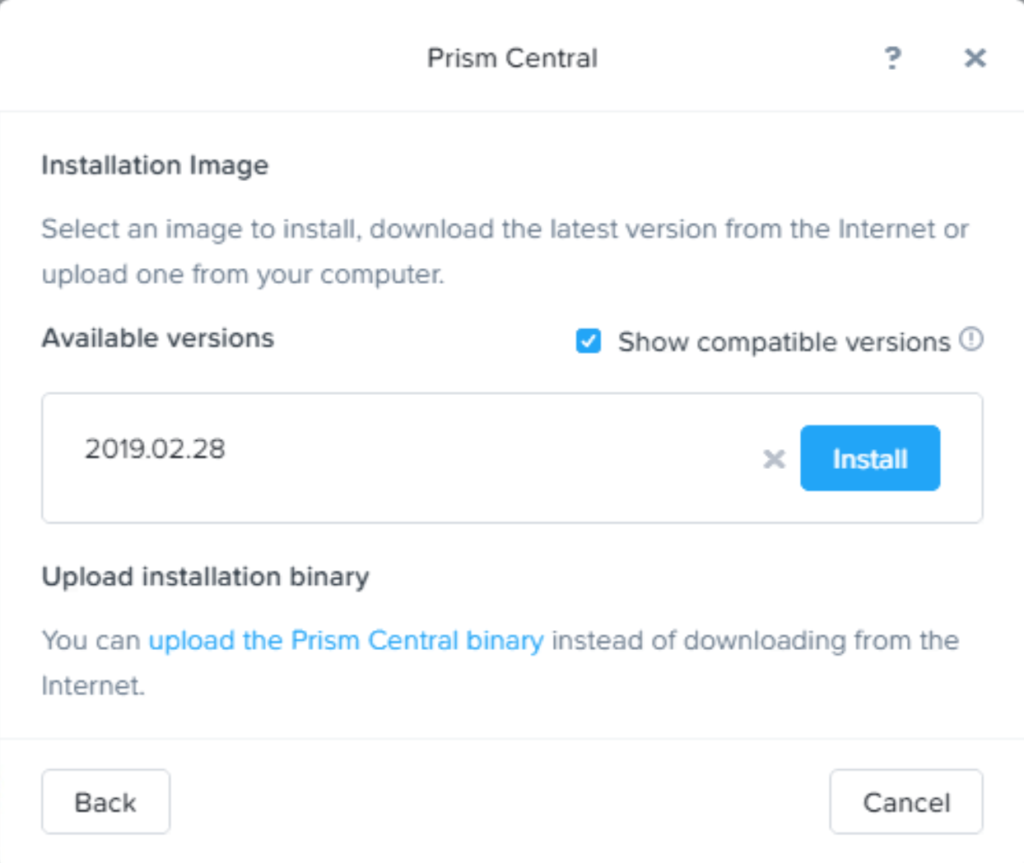
Une fois l’upload terminé, vous allez pouvoir lancer l’installation en cliquant sur le bouton Install

Cliquez sur le bouton
Deploy 1-VM PC

Renseignez les informations pour créer la VM PC

et cliquez sur Deploy
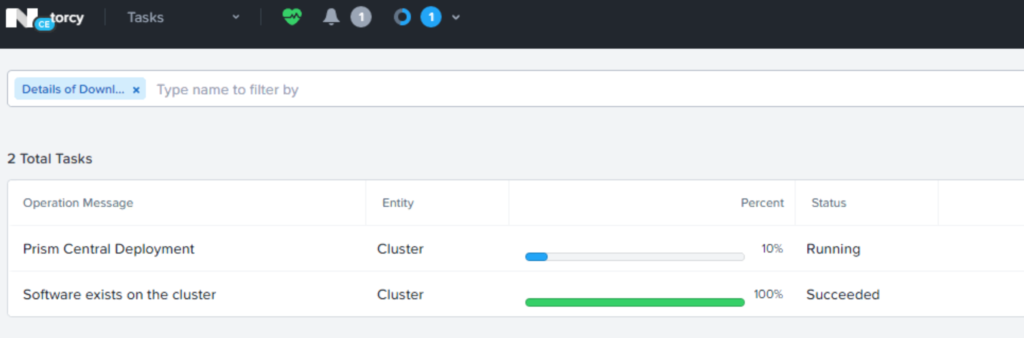
Une fois le déploiement terminé vous allez pouvoir procéder au Register
Pour cela retournez sur la Home page de votre Prism Element
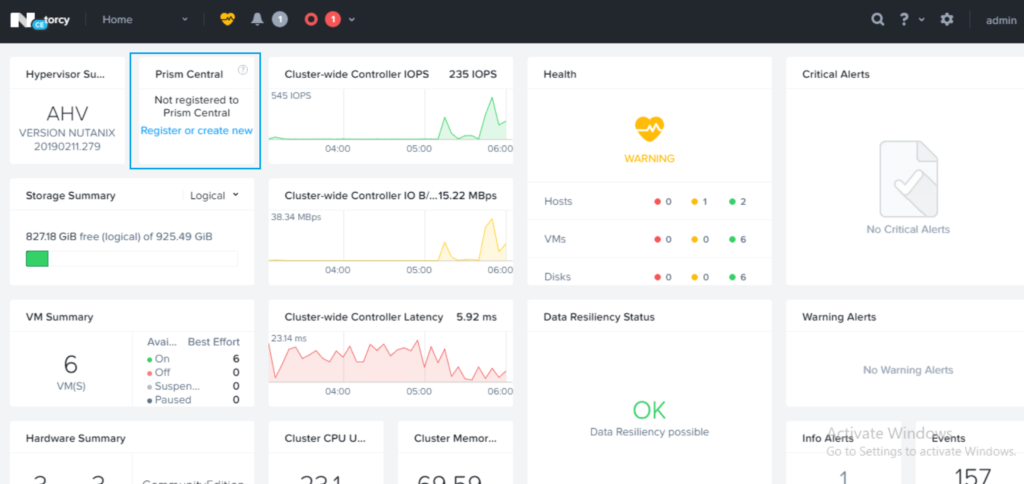
Cliquez sur Register or create new
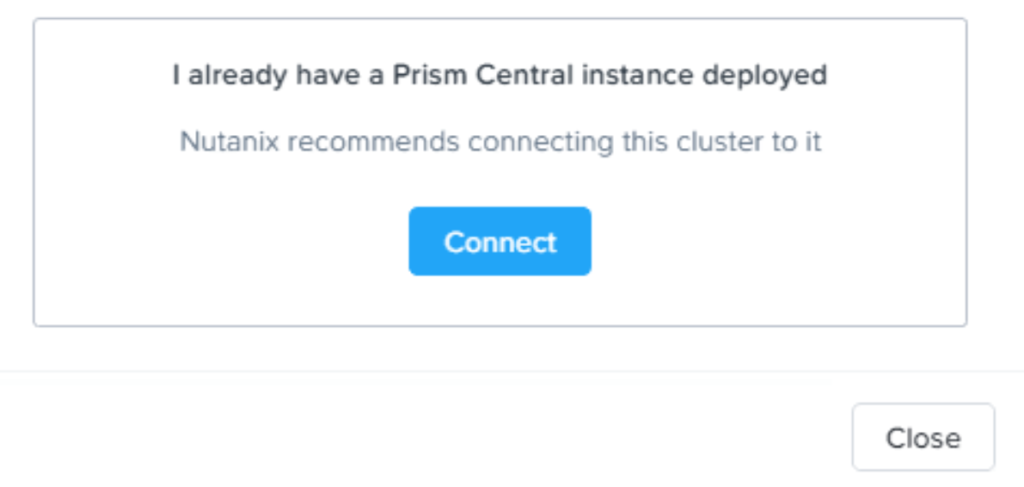
Cliquez sur Connect
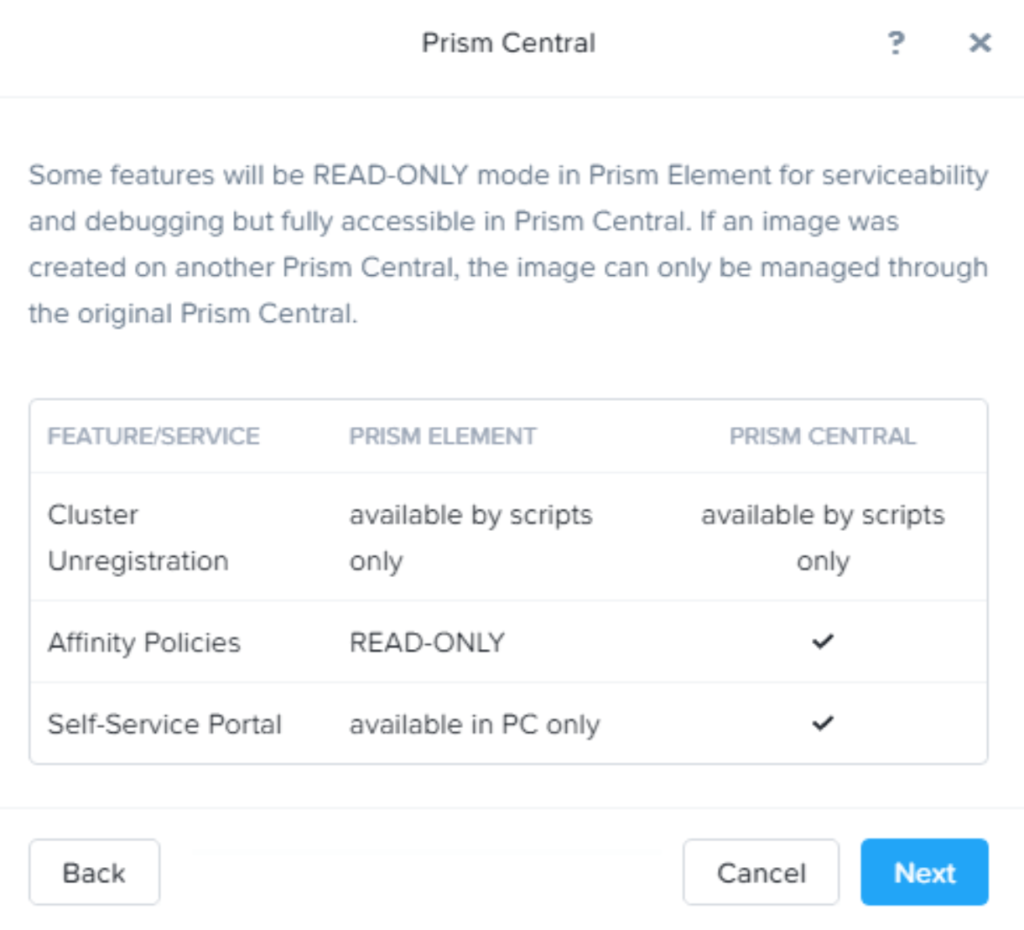
Cette fenêtre vous explique les changements de comportement de PE après l’enregistrement vers Prism Central
Cliquez sur Next

Entrez les informations demandées puis cliquez sur Connect
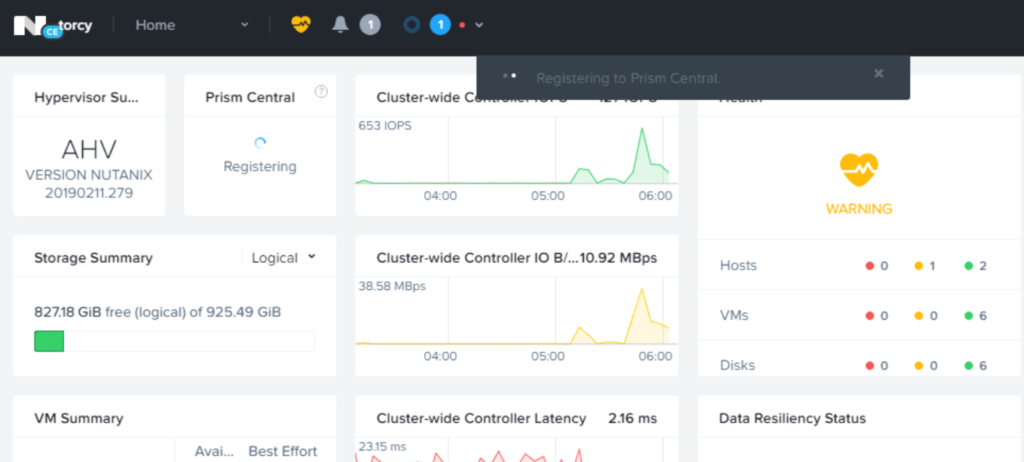

Pour allez plus loin…
Il vous manque de la ressource mémoire sur votre node? Vous avez la possibilité de diminuer la mémoire allouée à la VM Prims Central en acli avec la commande suivante: